Outlook用于在工作中发送和接收邮件,那么如何在outlook上开始会议以及如何取消您开始的会议?
-一步阅读工具/材料Microsoft outlook 2013版本:15.0.4420.1017计算机:宏基系统:win7方法/步骤1打开outlook应用程序界面,如图所示
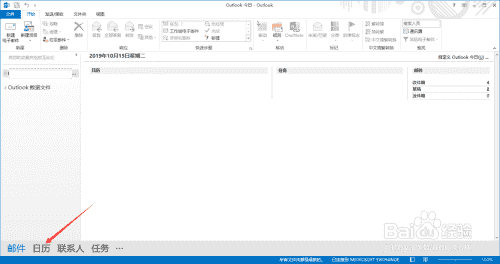 步骤阅读2点击日历,打开日历界面,如图所示
步骤阅读2点击日历,打开日历界面,如图所示
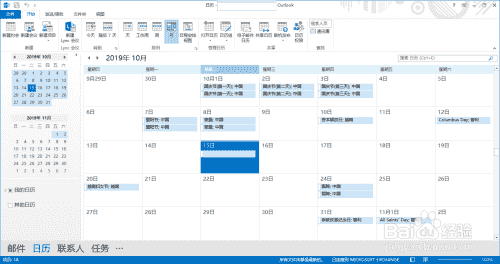 步骤阅读3点击【新建会议】,出现会议设置界面,如图所示
步骤阅读3点击【新建会议】,出现会议设置界面,如图所示
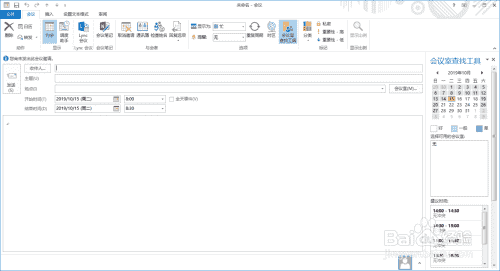 步骤阅读4完成会议内容和收件人设置的设置,如图所示
步骤阅读4完成会议内容和收件人设置的设置,如图所示
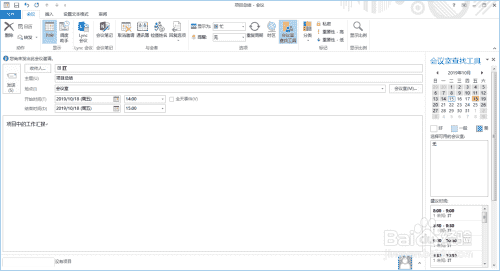 步骤阅读5单击发送完成会议创建,如图所示
步骤阅读5单击发送完成会议创建,如图所示
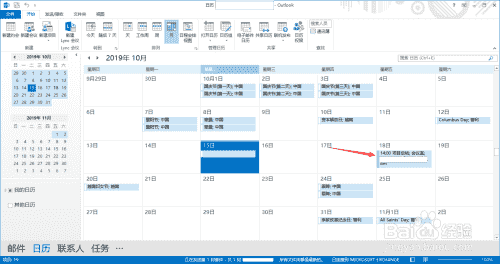 步骤阅读6如果要取消会议,点击【选择会议记录】,显示取消会议功能,如图所示。
步骤阅读6如果要取消会议,点击【选择会议记录】,显示取消会议功能,如图所示。
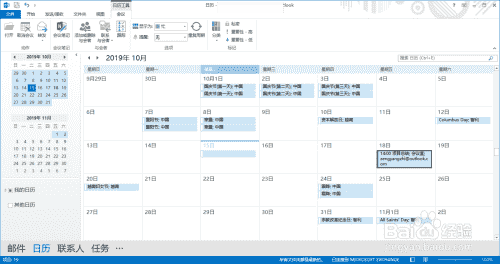 步骤阅读7点击〖取消会议〗按钮,弹出会议界面,如图所示
步骤阅读7点击〖取消会议〗按钮,弹出会议界面,如图所示
 步骤阅读8点击发送取消通知,完成会议取消,如图所示
步骤阅读8点击发送取消通知,完成会议取消,如图所示
-9步骤阅读9摘要:
1开放式outlook应用程序界面
2点击日历,打开日历界面
3点击〖新建会议〗按钮,弹出会议设置界面
4完成会议内容和收件人设置。
5单击发送完成会议创建
如果您想取消会议,单击选择会议记录,将显示取消会议功能。
7点击〖取消〗按钮,弹出会议界面
8单击发送取消通知以完成会议的取消
结束说明创建会议时,请选择时间,注意不要冲突。如何在其他人不知道会议可以安排的情况下让会议保密